
win7电脑声音图标显示红叉怎么办 win7电脑音量图标有个红叉如何解决
时间:2020-09-17 08:47:51
有win7纯净版64位系统用户发现电脑没有声音,就想要打开音量图标来进行调整,可是却发现win7电脑声音图标显示红叉,这是怎么回事呢,针对win7电脑音量图标有个红叉这个问题,小编这就给大家带来详细的解决方法供大家参考。
具体步骤如下:
一、安装声卡驱动
1、在桌面上,右键点击“计算机”—“设备”—“声音、
视频和游戏控制器”,查看Realtek High Definition Audio是否显示正常,
如果红叉或黄色感叹号,说明没有安装驱动;
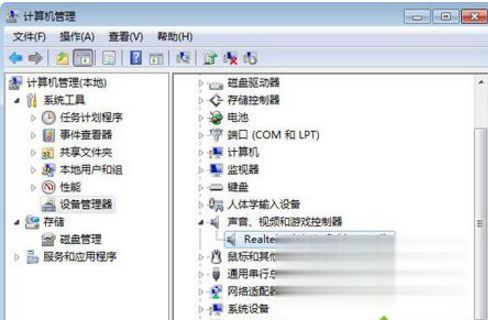
2、这时候自己下载声卡驱动安装,或者使用驱动精灵、驱动人生等工具安装最新声卡驱动。
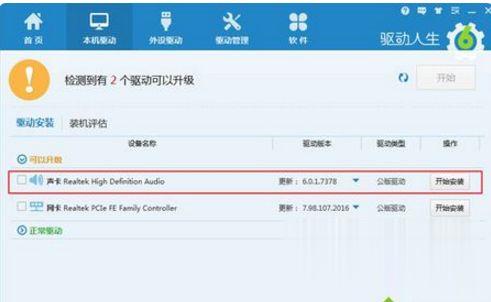
二、设置音频管理器
1、如果声音图标依然打红叉,则依次点击开始按钮—控制面板—硬件和声音—Realtek高清晰音频管理器;
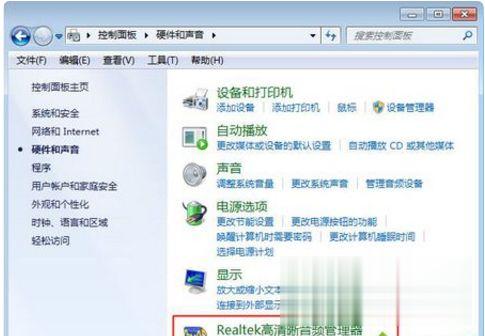
2、如果控制面板没有管理器选项,则进入C:\Program Files\Realtek\Audio\HAD目录,
双击打开RAVCpl64.exe;并在Realtek高清晰音频管理器右上角,点击黄色文件夹图标,它是插孔设置图标;
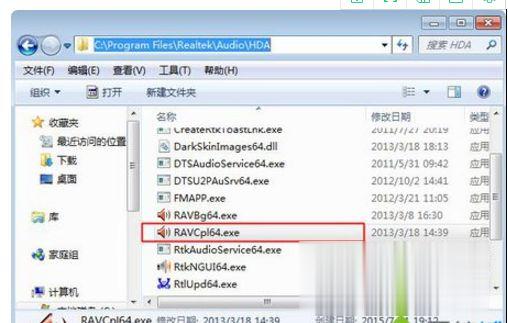
3、勾选“禁用前面板插孔检测”,点击确定,这时候后右下角的小喇叭红叉就消失了,电脑就有声音了。
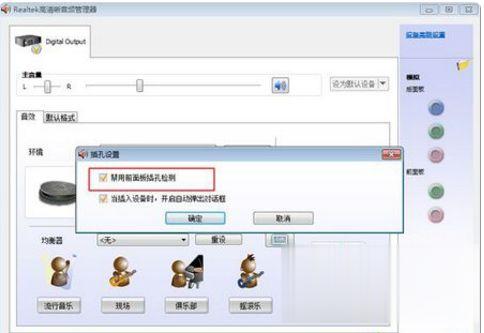
上述就是win7电脑声音图标显示红叉的详细解决步骤,如果你有遇到一样情况的话,不妨可以按照上面的方法来解决,更多精彩内容欢迎继续关注最新win7系统下载站!

最近有用户发现,win7系统中的音量图标不见了,好好的音量图标怎么凭空消失了呢?下面就为大家分享一个简单的解决方法去找回音量图标,一起来看看吧。 首先使用鼠标右键点击任务栏
win10音量图标灰色点不动怎么办呢,如果用户们使用win10的系统中发现了音量的突变是灰色的没有办法点击的话可能是什么情况呢,一般来说服务或者是驱动有问题,如果是驱动的问题的话
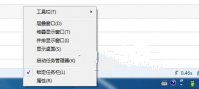
雨林木风win7系统 右下角音量图标不见了怎么办 呢?相信有不少用户都碰到过这样的故障吧,使用着电脑音量图标突然就找不到了,这个时候根本不知道怎么办,那么下面小编就针对这个问
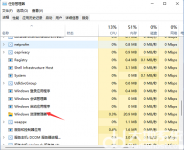
win11桌面右下角的喇叭图标代表着音量,但是有的用户发现它不见了,这种情况应该怎么办呢?大家先打开运行窗口,然后输入services.msc命令并运行,之后就能打开服务窗口,然后找到Win
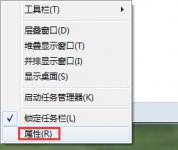
Win7音量图标不见了是不少win7新手会抱怨的。由于习惯了xp界面,现在win7音量图标不见了也不见怪了。那么win7音量图标不见需要怎么解决呢?下面小编就来帮大家解决下。 Win7音量图标不见了
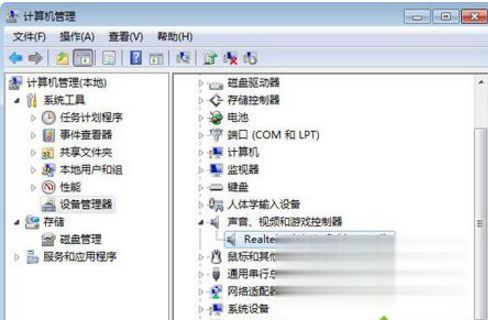
有 win7纯净版64位系统 用户发现电脑没有声音,就想要打开音量图标来进行调整,可是却发现win7电脑声音图标显示红叉,这是怎么回事呢,针对win7电脑音量图标有个红叉这个问题,小编这就给大家带来详细的解决方法供大家参考。 具体步骤如下: 一、安装声卡驱动 1、在桌

泸州美容美体网app下载-泸州美容美体网app是一款网络购物应用,专为爱美人士打造,提供大量美容美体商品,是用户购买商品的快捷消费入口,还能阅读平台品牌资讯,您可以免费下载安卓手机泸州美容美体网。

来电闪光是一支轻巧的APP,最重要的是完全免费,能够让您的手机上在有些人拨电话时传出闪光灯

定海神针软件下载-定海神针app是一款专注文物鉴定投资的英语。定海神针软件邀请专家团入驻,用户可以和专家互动鉴宝,参与分享赚钱,保真投资还有收益,您可以免费下载安卓手机定海神针。

懒人记账原是一款十分非常好的生活工具类手机app,懒人记账本app能协助大伙儿记牢每一笔消費和金额。很感兴趣的朋友们赶紧来免费下载懒人记账本app试试吧! 手机软件详细介绍 懒人记账本,来源于生活。技术专业做记账,过亿客户一直信任! 以其技术专业的数据信息数据

《我欲修真》是一款3D仙侠国风MMOARPG手游,游戏展现东方恢弘精美的修仙世界,场景精雕细琢,角色战斗刻画出了一种前所未有的画面展现,顿悟绝世道法,自由搭配技能,夺取远古宝物,驯服洪荒异兽,碾压诸帝骄子,一切放肆皆有可能。本站提供我欲修真下载。










